windows11如何备份电脑所有数据 windows11系统怎么备份电脑数据
更新时间:2022-11-15 09:53:32作者:runxin
由于微软发布的windows11系统时间不是很久,因此用户在使用过程中难免会遇到系统运行故障的情况,对此有些用户会事先在windows11系统上对电脑中的所有数据进行备份操作,可是windows11系统怎么备份电脑数据呢?下面小编就来教大家windows11备份电脑所有数据详细步骤。
具体方法:
1.进入开始菜单,点击任务栏四宫图。
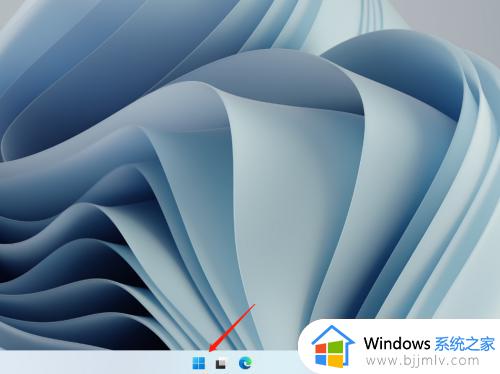
2.搜索并打开控制面板。
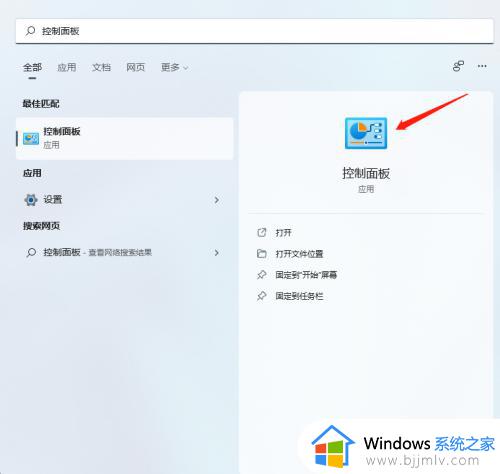
3.进入系统和安全。
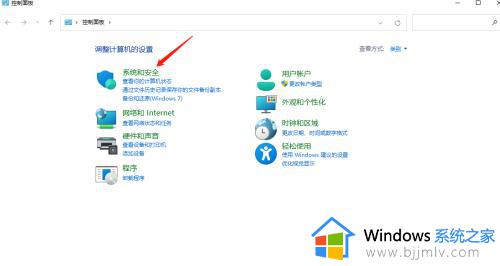
4.进入备份和还原。
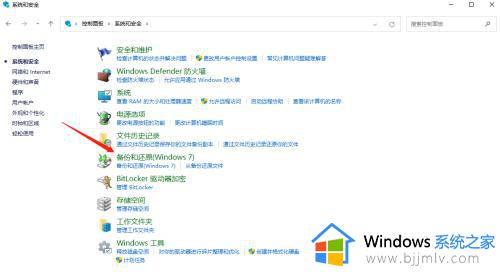
5.进入创建系统映像。
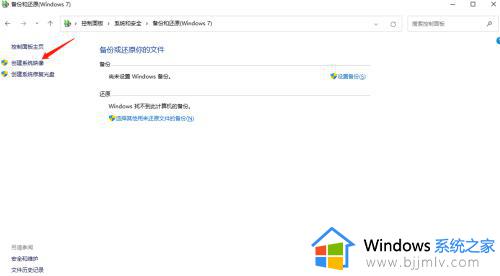
6.选择备份保存位置和备份驱动后,进入下一页。
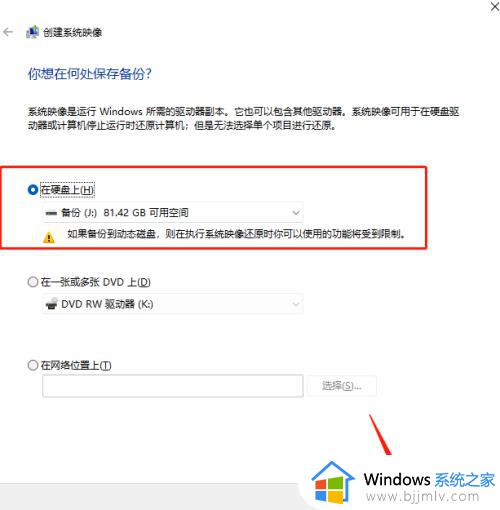
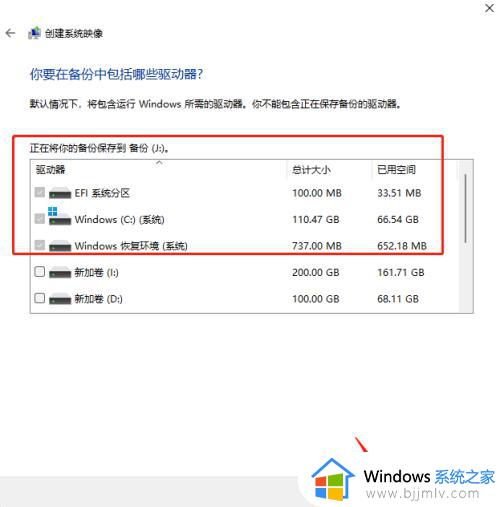
7.确认备份设置后,点击开始备份即可。
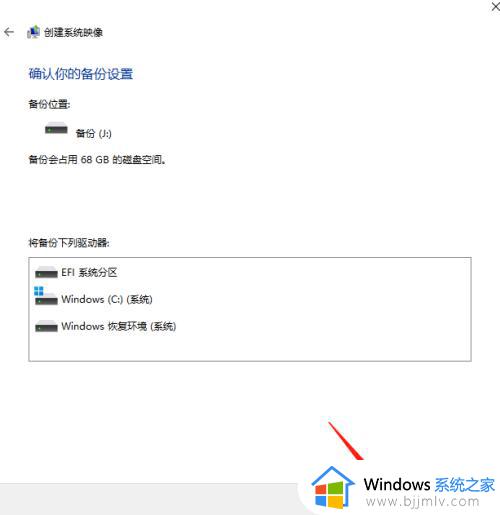
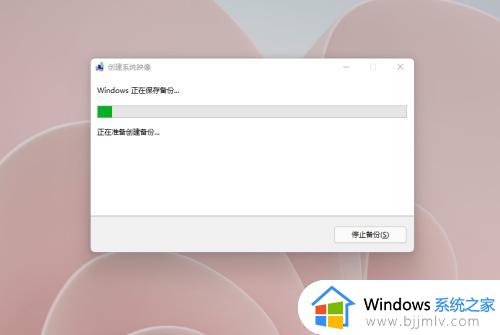
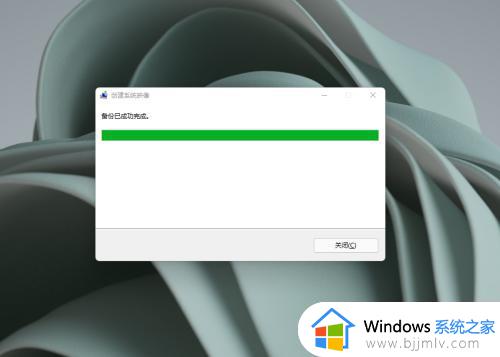
上述就是小编告诉大家的windows11备份电脑所有数据详细步骤了,还有不懂得用户就可以根据小编的方法来操作吧,希望能够帮助到大家。
windows11如何备份电脑所有数据 windows11系统怎么备份电脑数据相关教程
- windows11怎么备份系统 windows11如何备份电脑数据
- windows11系统怎么备份 如何备份windows11电脑数据
- windows11怎么备份数据 windows11备份数据的方法
- win11电脑备份数据怎么备份 windows11如何备份电脑文件
- windows11备份数据在哪里操作 windows11如何备份数据
- windows11怎么备份c盘 windows11c盘数据如何备份
- win11电脑备份步骤 win11怎么备份数据
- windows11怎样备份系统 windows11备份系统教程
- windows11系统备份还原教程 windows11系统备份及还原方法
- windows11备份与恢复教程 windows11如何备份还原系统
- win11恢复出厂设置的教程 怎么把电脑恢复出厂设置win11
- win11控制面板打开方法 win11控制面板在哪里打开
- win11开机无法登录到你的账户怎么办 win11开机无法登录账号修复方案
- win11开机怎么跳过联网设置 如何跳过win11开机联网步骤
- 怎么把win11右键改成win10 win11右键菜单改回win10的步骤
- 怎么把win11任务栏变透明 win11系统底部任务栏透明设置方法
热门推荐
win11系统教程推荐
- 1 怎么把win11任务栏变透明 win11系统底部任务栏透明设置方法
- 2 win11开机时间不准怎么办 win11开机时间总是不对如何解决
- 3 windows 11如何关机 win11关机教程
- 4 win11更换字体样式设置方法 win11怎么更改字体样式
- 5 win11服务器管理器怎么打开 win11如何打开服务器管理器
- 6 0x00000040共享打印机win11怎么办 win11共享打印机错误0x00000040如何处理
- 7 win11桌面假死鼠标能动怎么办 win11桌面假死无响应鼠标能动怎么解决
- 8 win11录屏按钮是灰色的怎么办 win11录屏功能开始录制灰色解决方法
- 9 华硕电脑怎么分盘win11 win11华硕电脑分盘教程
- 10 win11开机任务栏卡死怎么办 win11开机任务栏卡住处理方法
win11系统推荐
- 1 番茄花园ghost win11 64位标准专业版下载v2024.07
- 2 深度技术ghost win11 64位中文免激活版下载v2024.06
- 3 深度技术ghost win11 64位稳定专业版下载v2024.06
- 4 番茄花园ghost win11 64位正式免激活版下载v2024.05
- 5 技术员联盟ghost win11 64位中文正式版下载v2024.05
- 6 系统之家ghost win11 64位最新家庭版下载v2024.04
- 7 ghost windows11 64位专业版原版下载v2024.04
- 8 惠普笔记本电脑ghost win11 64位专业永久激活版下载v2024.04
- 9 技术员联盟ghost win11 64位官方纯净版下载v2024.03
- 10 萝卜家园ghost win11 64位官方正式版下载v2024.03